Thủ thuật khắc phục lỗi 0x80070057 khi bạn định dạng ổ cứng để cài Windows 7– Việc cài đặt hệ điều hành mới giúp máy tính của bạn hoạt động trở nên nhanh hơn và trơn tru hơn, tuy nhiên trong quá trình cài đặt lại có thể bạn sẽ gặp phải một số lỗi không mong muốn và bạn muốn cài toàn bộ máy tính và bằng HĐH windows 7 nhưng không hiểu tại sao khi cài lại xảy ra lỗi 0x80070057. Lỗi này xảy ra trong quá trình bạn định dạng ổ đĩa của mình khi tạo ra phân vùng hệ thống đã dẫn đến tình trạng hỏng để khắc phục lỗi này phải làm sao?
Trong bài viết trước đây về thủ thuật Windows mình có hướng dẫn các bạn cách tạo file .GHO cho hệ điều hành Windows giúp bạn có thể khôi phục nhanh lại hệ điều hành Windows đã bị hỏng hoặc cài đặt mới tiếp tục trong bài viết này mình sẽ hướng dẫn các bạn cách khắc phục lỗi 0x80070057 khi bạn định dạng ổ cứng để cài Windows 7!
Cách khắc phục lỗi 0x80070057 khi cài đặt Windows 7
Nếu sau khi áp dụng cách bên dưới mà vẫn không khắc phục được bạn vui lòng phân chia lại toàn bộ ổ đĩa bằng cách sử dụng Hiren boot từ đĩa CD/DVD hoặc USD! Sau đó cài lại mới hệ điều hành. Hãy cùng blog thủ thuật tìm hiểu cách khắc phục lỗi 0x80070057 khi định dạng ổ cứng để cài Windows 7!
Trước khi thực hiện thao tác này bạn phải xác định được phân vùng mà mình muốn cài hệ điều hành và phân vùng hệ thống của hệ điều hành, phân vùng hệ thống thường có tên là System.

Sau khi xác định được phân vùng hãy cho đĩa cài đặt Windows 7 vào ổ đĩa sau đó chọn boot từ CD/DVD sau đó bắt đầu việc cài đặt
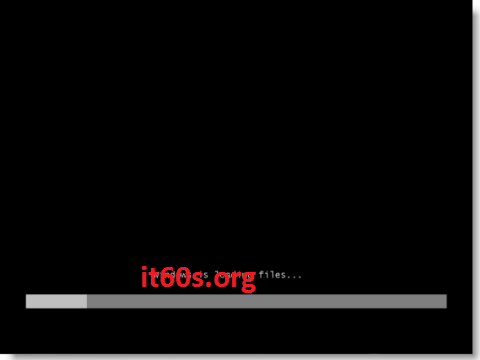
Kích chọn ngôn ngữ tại mục Language to install, sau đó chọn mốc thời gian và tiền tệ (Time and currency format), phương thức nhập (keyboard or input method) sau đó Kích chọn NEXT

Sau đó Kích chọn Install now

Trong màn hình tiếp theo bạn tích chọn vào thuộc tính “I accept the license terms” đồng ý các thỏa thuận của Microsoft sau đó nhấn NEXT

Sau đó Kích chọn Custom (advanced)

Tiếp tục hãy chọn ổ đĩa 0 phân vùng 1: Disk 0 Partition 1 – System Reserved sau đó bạn nhấn Delete để xóa

Cửa sổ xuất hiện hỏi bạn có muốn xóa phân vùng này đi không và tất nhiên bạn Kích chọn OK

Tiếp tục bạn chọn phân vùng còn lại và bấm Delete để xóa tiếp phân vùng này
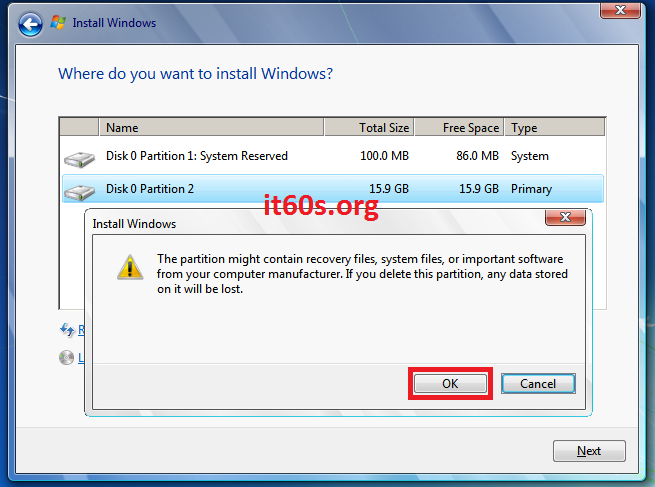
Sau khi bạn xóa ổ đĩa còn lại thì tự động nó sẽ biến mất và chỉ hiện 1 ổ đĩa có tên là Disk 0 unallocated Space > sau đó bạn chọn ổ đĩa này và nhấp vào New ở bên dưới

Sau khi Kích chọn New bạn hãy xác định dung lượng ổ đĩa cần thiết > sau khi chọn xong bạn nhấn Apply
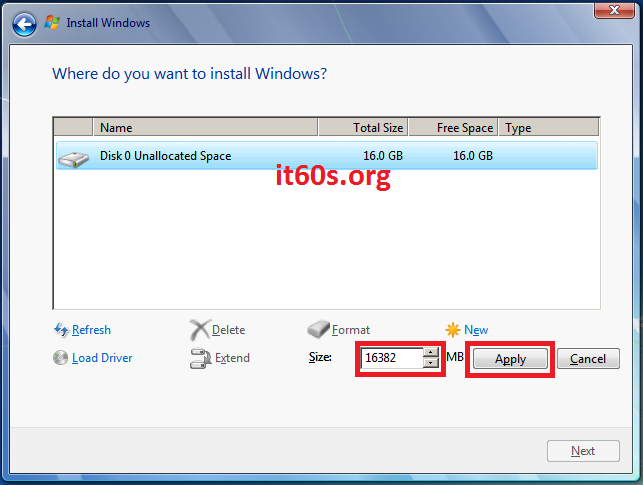
Một cửa sổ xuất hiện Kích chọn OK

Sau đó bạn chọn phân vùng Disk 0 Partition 2 sau đó chọn Format
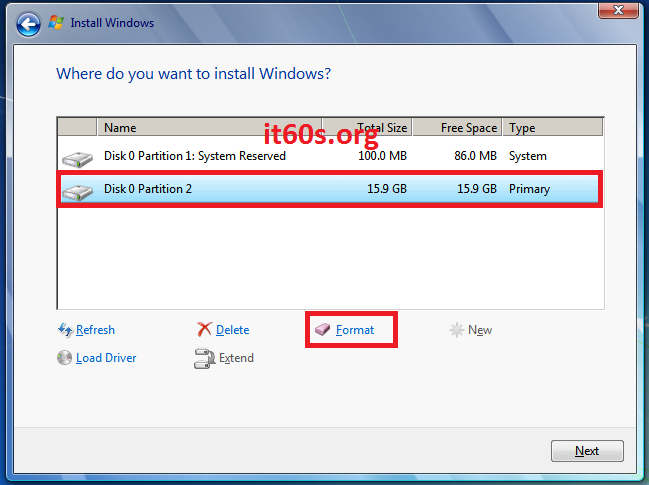
Cửa sổ xuất hiện Kích chọn OK

Sau khi Format xong bạn nhấn Next để quá trình cài đặt Windows bắt đầu

Chú ý: Bạn phải làm các bước trên một cách chính xác. Và bây giờ bạn có thể hoàn tất quá trình cài đặt mà không có bất kỳ vấn đề gì nếu có phương pháp khác hãy để lại bình luận để mọi người cùng tham khảo!
Cuối cùng không có gì hơn nếu bạn cảm thấy bài viết có ích hãy subscribe blog của mình thường xuyên để cập nhật những bài viết mới nhất qua Email – Chân thành cảm ơn!







Chào thánh! Mình đang cài lại cho đứa E cái máy sony Vaio xách tay từ nhật về. cũng làm theo cách bạn Hướng dẫn mà ko được. Mong bạn chỉ giáo thêm. Chân thành cám ơn!
Bạn có thể sử dụng đĩa boot cd để Delete hết các ổ đĩa sau đó chia lại ổ đĩa là bạn có thể cài được! Đọc hướng dẫn chia lại ổ đĩa bằng boot cd tại đây: https://it60s.org/cach-chia-lai-phan-vung-o-cung-bang-hiren-boot-de-cai-moi-windows.html